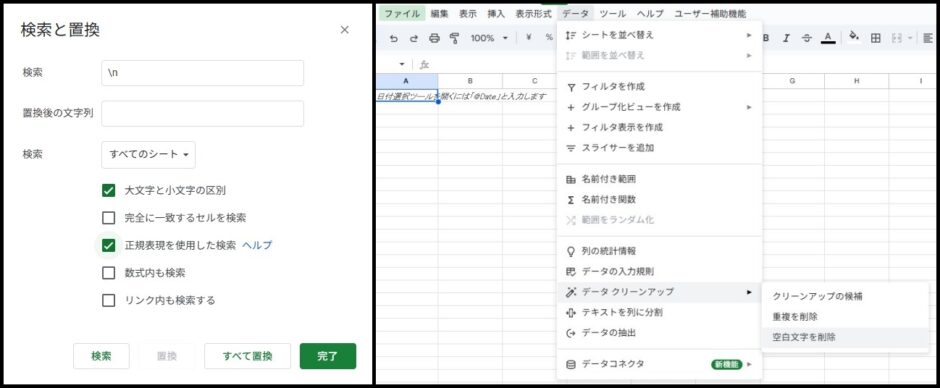この記事には広告を含む場合があります。
記事内で紹介する商品を購入することで、当サイトに売り上げの一部が還元されることがあります。
今日は、『Googleスプレッドシートでセル内の改行・空白改行のみを削除する方法』をご紹介します。

ただのペンギン
それでは、説明していきます!
目次 (クリックで飛ぶ) 閉じる
セル内の改行をすべて削除(検索と置換)
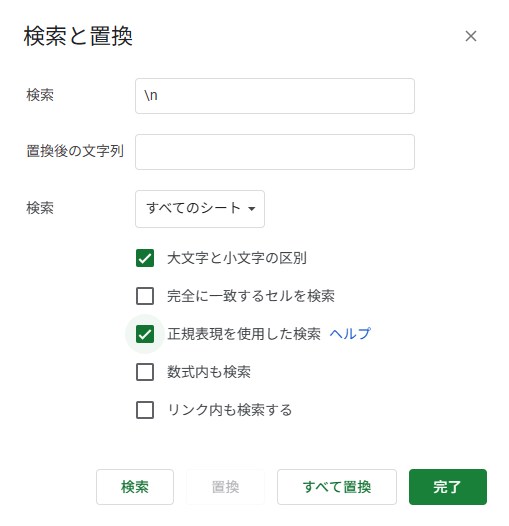
実現したいこと
セル内の改行をすべて削除
実現イメージ
| ビフォー | 削除 | アフター |
|---|---|---|
| 北海道 東京 沖縄 | →→→→→ | 北海道東京沖縄 |
使用するコード
\nコードの解説
・左上から右下に線を引く「バックスラッシュ」+半角の「n」です。
※右上から左下に線を引く「スラッシュ(/)」ではないので注意してください。
手順・方法
- 上記の「使用するコード」をコピーする。
- 改行を削除したいセルをクリック、もしくはセルが含まれる「列」または「行」をクリックする。
- 「Ctrl+H」で「検索と置換」を表示させる。
- 検索欄に「Ctrl+V」でコピーしたコードを貼り付け、もしくは「\n」と入力する。
- 「大文字と小文字の区別」と「正誤表現を使用した検索」の2つにチェックを入れる。
- 一番下の「すべて置換」をクリックした後、その右の「完了」をクリックして完了。
セル内の空白改行のみを削除(データクリーンアップ)
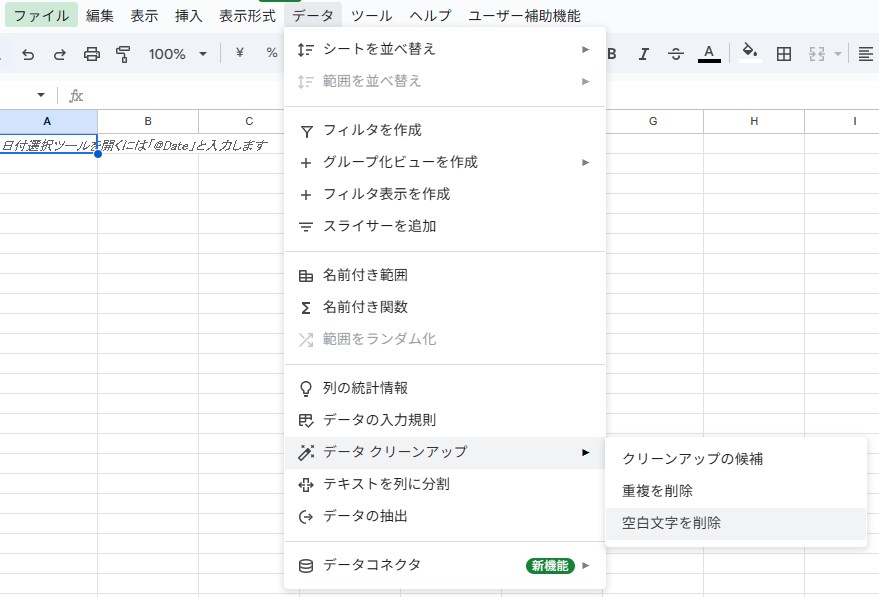
実現したいこと
セル内の空白改行をすべて削除
実現イメージ
| ビフォー | 削除 | アフター |
|---|---|---|
| 北海道 東京 沖縄 | →→→→→ | 北海道 東京 沖縄 |
手順・方法
- 改行を削除したいセルをクリック、もしくはセルが含まれる「列」または「行」をクリックする。
- 画面上部のツールバーより「データ」をクリックして項目を展開させる。
- その中の下の方にある「データクリーンアップ」にカーソルを合わせて項目を展開させる。
- その中の下の方にある「空白文字を削除」をクリックして完了です。
まとめ
以上が『Googleスプレッドシートでセル内の改行・空白改行のみを削除する方法』でした!
何かわからないことがあれば、コメント欄に書き込んでいただければできる範囲でお答えします!

ただのペンギン
それじゃあ今日はこの辺で、またねっ!